Има някои ситуации, в които трябва да вмъкнемYouTube видеоклипове в презентации на PowerPoint. Ако правите презентация в добра среда с отлична WiFi връзка, тогава вграждането на видеоклипове в YouTube във вашата презентация има смисъл. Има два начина за вграждане на видеоклипове в YouTube - Използване Видео от онлайн видео сайт опция и Използване на добавка на трета страна, наречена authorStream.
Метод 1: Използване на опцията „Видео от онлайн видео сайт“
Това е най-бързият начин за вграждане на YouTubeвидеоклипове в PowerPoint презентация. С тази опция можете лесно да добавяте видеоклипове в YouTube и да представяте, стига да не са качени онлайн. С думи, вграденото видео в YouTube ще бъде загубено, ако качите PowerPoint онлайн.
За да вградите видеоклипове чрез този метод, отидете на Insert, щракнете върху Video и изберете Видео от онлайн видео сайт опция.

Това ще отвори нов прозорец, в който трябва да добавите вградения код. След като добавите кода, щракнете върху Вмъкване.
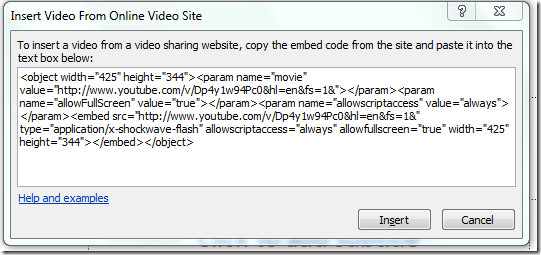
Сега можете да промените размера на вмъкнатото видео иперсонализирайте го колкото искате. Не забравяйте, че той ще се зарежда само по време на слайдшоуто. За да тествате видеоклипа, стартирайте слайдшоуто (натиснете F5) и след това щракнете Възпроизвеждане, когато видеото се зареди.
Метод 2: Използване на добавката авторStream Powerpoint
Както вече споменах, ако качите слайдшоуто за гледане онлайн чрез горния метод, вградените видеоклипове ще бъдат загубени. Така авторStream гарантира, че вградените видеоклипове не са загубени.
След като го инсталирате, той ще добави нов раздела authorStream в PowerPoint. Изберете този раздел и след това щракнете върху Вмъкване по URL. Сега добавете видео URL URL на YouTube, натиснете Preview и след това щракнете върху Insert In Slide.

Можете също да търсите видеоклипове в YouTube с помощта налента за търсене. Освен да вмъква видеоклипове, той може да добавя и изображения от Bing. Ако просто искате да направите нормална презентация и не искате да я качите за онлайн гледане, тогава първият метод е по-подходящ.
Изтеглете автораSTREAM Добавка
Той работи на PowerPoint 2007 според разработчиците, но ние го тествахме успешно и на PowerPoint 2010. Наслади се!












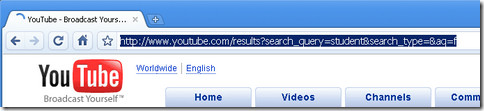
Коментари